Se você tiver e-mails de que não precisa mais, mas não deseja necessariamente excluir, pode arquivá-los. No Microsoft Outlook, você tem algumas maneiras de arquivar emails manual ou automaticamente para retirá-los do caminho.
Mostraremos como arquivar e-mails no Outlook em sua área de trabalho, na Web e em seu dispositivo móvel. Não importa onde você mais usa o Outlook, você pode abrir espaço para novas mensagens.
Índice
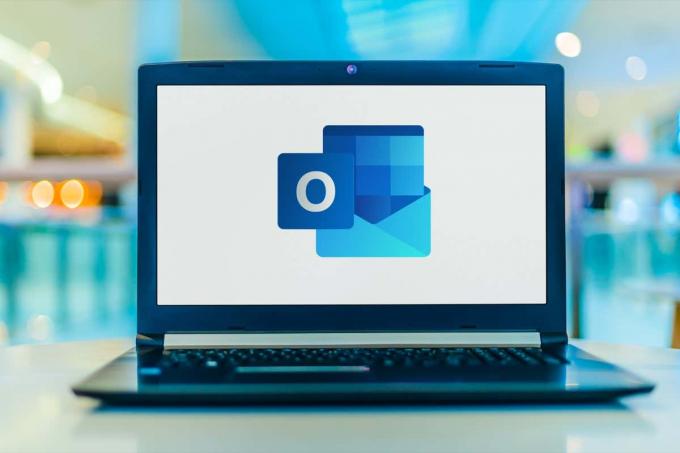
Sobre o arquivamento de e-mails no Outlook.
Para o Microsoft 365, contas do Exchange e Outlook na Web, você tem uma pasta Arquivo padrão. Com contas de servidor Exchange, políticas de retenção podem ser aplicadas. Para contas POP e IMAP, você pode criar uma pasta Arquivo.
Ao usar uma pasta Arquivo, você pode recuperar todos os e-mails que mover para lá posteriormente, se necessário.
Quando você move itens para a pasta Arquivo usando o botão conforme descrito abaixo, isso não diminuir o tamanho da sua caixa de entrada. Se você estiver preocupado com o espaço, pode criar um arquivo de dados do Outlook separado (.pst) ao usar o Windows, que explicaremos a seguir.
Arquive e-mails do Outlook no Windows.
Você pode arquivar emails manualmente no Outlook no Windows ou usar um dos recursos de AutoArquivar disponíveis. Esses recursos de arquivamento automático podem diferir dependendo da sua versão do Outlook.
Arquivar emails manualmente no Windows.
Você pode arquivar manualmente um ou mais e-mails de algumas maneiras diferentes no Windows.
Comece selecionando o(s) e-mail(s) de uma destas formas:
- Para um único e-mail, basta selecioná-lo.
- Para um grupo de e-mails adjacentes, escolha o primeiro, segure Mudançae escolha o último no intervalo.
- Para um grupo de e-mails não adjacentes, escolha um, segure Ctrle escolha cada um adicional.
Depois de selecionar o(s) e-mail(s) que deseja arquivar, siga um destes procedimentos:
- Arraste o(s) e-mail(s) para o Arquivo pasta.
- Escolher Arquivo na fita do Lar ou Mensagem aba.
- Clique com o botão direito e escolha Arquivo.
- Use o seu Backspace chave.
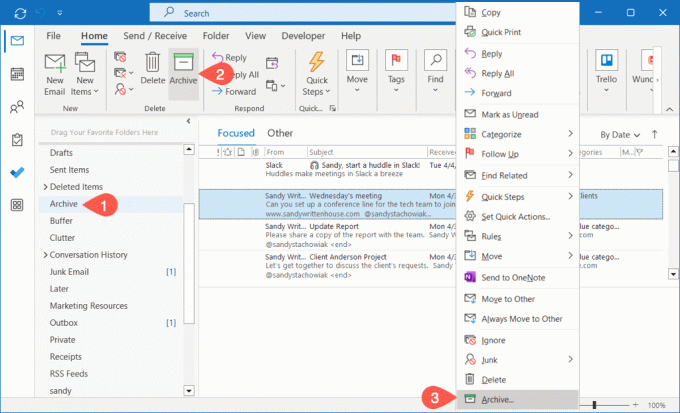
Arquivar e-mails automaticamente no Windows.
No Windows, você pode arquivar automaticamente e-mails mais antigos executando uma limpeza de caixa de correio ou configurando o AutoArquivar para ser executado de vez em quando.
Execute uma limpeza da caixa de entrada.
Você pode mover e-mails para um arquivo de dados do Outlook para economizar espaço e limpar sua caixa de correio de uma só vez.
- Selecione Arquivo > Informações. Em seguida, abra o Ferramentas menu e escolha Limpar itens antigos.
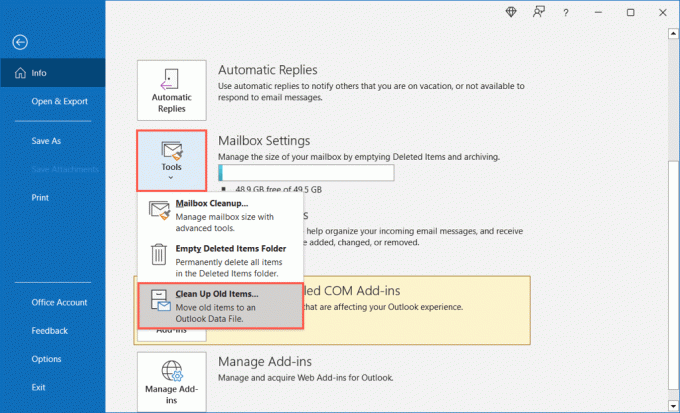
- Escolha a caixa de entrada, pasta e subpastas da conta de e-mail nas quais deseja realizar a manutenção e escolha uma data na caixa suspensa abaixo. Opcionalmente, marque a caixa para incluir e-mails “Não arquivar automaticamente”.
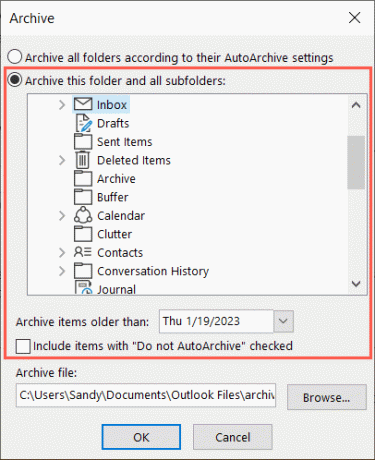
- Você pode ver o caminho do arquivo para a localização do arquivo compactado para que possa acessá-lo facilmente mais tarde, se necessário. Dê uma olhada nessas maneiras de acessar o arquivo PST se você tiver problemas.
- Escolher OK para realizar a limpeza.
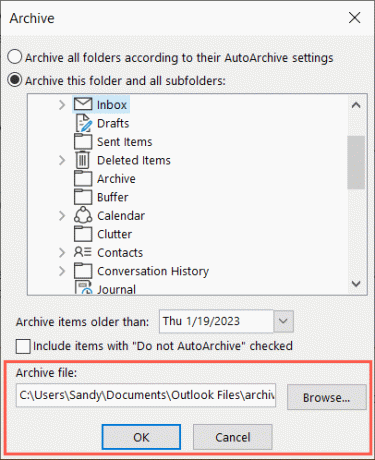
Configure o AutoArquivo.
Para arquivar itens automaticamente em uma programação, você pode configurar a opção AutoArquivar.
- Selecione Arquivo > Opções. Escolher Avançado à esquerda e Configurações de arquivamento automático à direita.
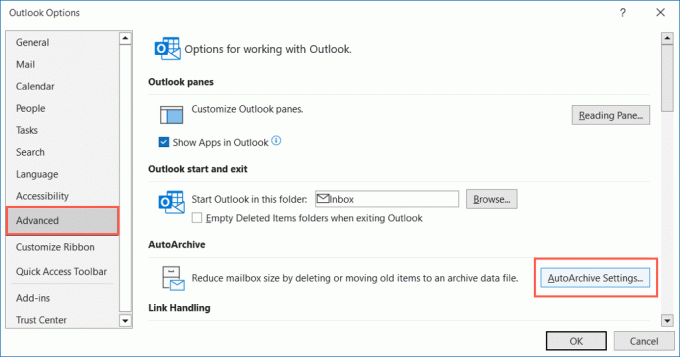
- Marque a caixa na parte superior com que frequência você deseja executar o AutoArquivar e insira o tempo na caixa. Opcionalmente, você pode marcar a caixa de seleção para ser avisada antes de ser executada.
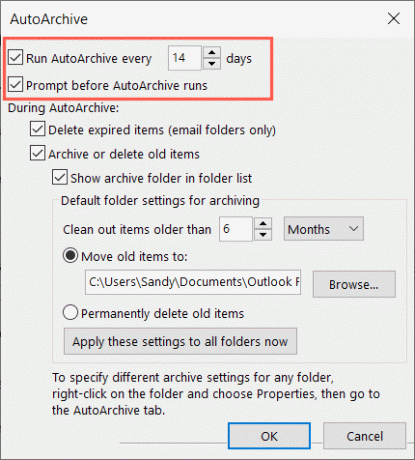
- Na seção Durante o AutoArquivo, marque a caixa para Arquivar ou excluir itens antigos e, em seguida, escolha a idade dos e-mails.
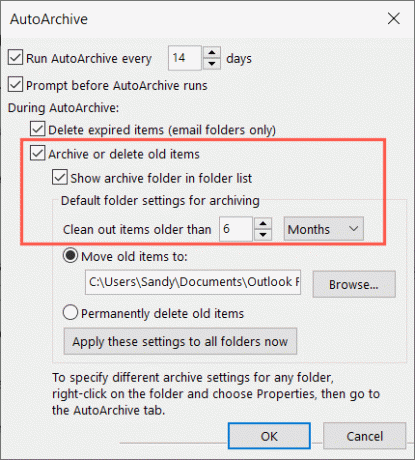
- Você pode optar por mover os itens para o arquivo de dados do Outlook ou excluí-los permanentemente.
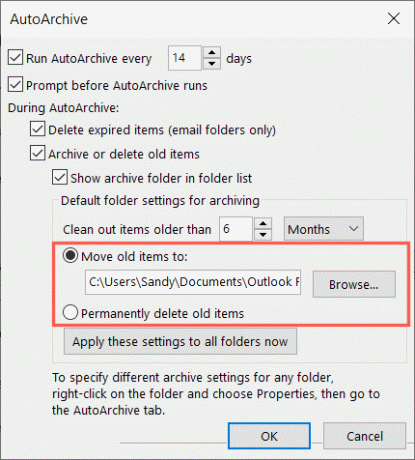
- Opcionalmente, selecione o botão para aplicar as configurações a todas as suas pastas e, em seguida, OK para concluir a configuração. Escolher OK na janela Opções do Outlook para salvar sua alteração.

Arquive e-mails do Outlook no Mac.
Você pode arquivar emails manualmente e automaticamente no Outlook no Mac, embora um pouco diferente do Windows.
Arquivar e-mails manualmente no Mac.
Você pode arquivar manualmente um ou mais e-mails de algumas maneiras diferentes no seu Mac.
Comece selecionando o(s) e-mail(s) de uma destas formas:
- Para um único e-mail, basta selecioná-lo.
- Para um grupo de e-mails adjacentes, escolha o primeiro, segure Mudançae escolha o último no intervalo.
- Para um grupo de e-mails não adjacentes, escolha um, segure Comandoe escolha cada um adicional.
Depois de selecionar o(s) e-mail(s) que deseja arquivar, siga um destes procedimentos:
- Selecione Mensagem > Arquivo na barra de menus.
- Escolher Arquivo na fita do Lar aba.
- Clique com o botão direito e escolha Arquivo.
- Selecione os Arquivo botão (caixa) à direita na caixa de entrada.
- Use o atalho de teclado Controle + E.

Arquivar e-mails automaticamente no Mac.
Embora não haja uma opção de arquivamento automático no Outlook no Mac, existe uma solução alternativa que pode ser adequada para você. Você pode configurar uma regra para arquivar e-mails específicos com base na data.
- Abra o Outlook e selecione Panorama > Configurações na barra de menus.
- Escolher Regras na janela que aparece.
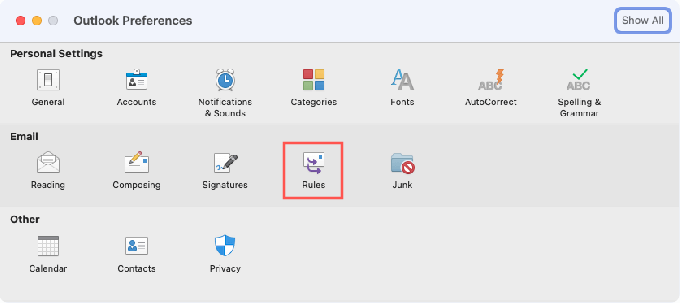
- À esquerda da próxima tela, escolha uma conta se tiver mais de uma.
- À direita, selecione o sinal de mais botão na parte inferior para adicionar uma nova regra.

- Introduzir um Nome da regra no topo.
- Para a condição, use a caixa suspensa à esquerda para escolher o tipo de condição. você pode selecionar data recebida para basear sua regra na data. À direita, insira um intervalo de datas ou simplesmente use o antes da data campo para inserir uma data no passado.
Observação: lembre-se de que, com o passar do tempo, você pode querer atualizar esta regra para incluir uma nova data.

- Para a ação, escolha Mover para a pasta na primeira caixa suspensa e escolha Arquivo na lista à direita.
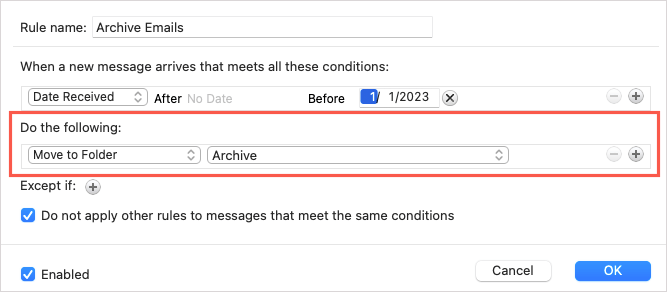
- Opcionalmente, use o sinal de adição ao lado de Exceto se para e-mails, a regra deve ser evitada ou marque a caixa abaixo para ignorar outras regras que atendam às mesmas condições.
- Confirme se o Habilitado caixa está marcada e selecione OK para salvar sua regra.

Arquive e-mails do Outlook na Web.
Arquivando e-mails em Outlook na web é semelhante às versões de desktop.
Arquivar e-mails manualmente na Web.
- Para um único e-mail, selecione-o ou marque a caixa à esquerda.
- Para um grupo de e-mails adjacentes, escolha o primeiro, segure Mudançae escolha o último no intervalo.
- Para um grupo de e-mails não adjacentes, escolha um, segure Ctrl (Windows) ou Comando (Mac) e escolha cada um adicional.
Depois de selecionar o(s) e-mail(s) que deseja arquivar, siga um destes procedimentos:
- Escolher Arquivo na barra de ferramentas do Lar aba.
- Clique com o botão direito e escolha Arquivo.
- Selecione os Arquivo botão (caixa) à direita na caixa de entrada.

Arquivar e-mails automaticamente na Web.
Como no Mac, atualmente não há um recurso AutoArquivar no Outlook na Web. Em vez disso, você pode configurar uma regra baseada em data.
- Selecione os engrenagem ícone no canto superior direito e escolha Exibir todas as configurações do Outlook na barra lateral que aparece.
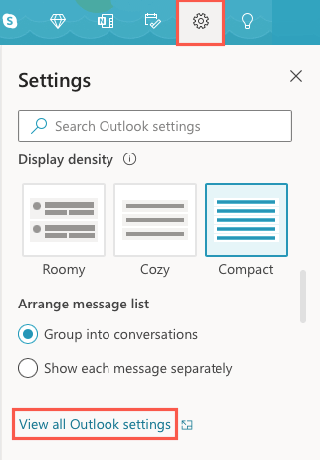
- Na extrema esquerda, escolha Correspondência e à direita, escolha Regras. Então, escolha Adicionar nova regra.

- Dê um nome à sua regra na parte superior.
- Abaixo Adicionar uma condição, use a lista suspensa para escolher Antes. Em seguida, adicione a data à direita.
Observação: como no Mac, você pode querer atualizar esta regra mais tarde para incluir uma nova data.
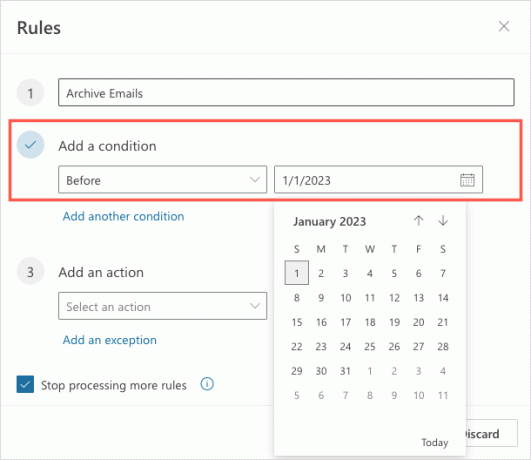
- Abaixo Adicionar uma ação, use a lista suspensa para escolher Mover para. Em seguida, selecione Arquivo Para a direita.
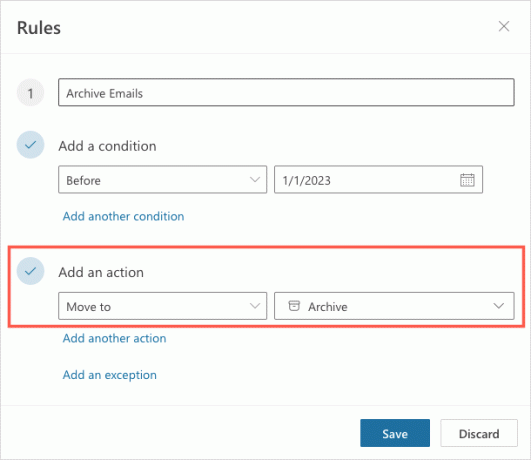
- Opcionalmente, selecione Adicionar umexceção para e-mails, a regra deve ser evitada e marque a caixa para interromper o processamento de mais regras.
- Para executar a regra imediatamente em sua caixa de entrada, marque a caixa de seleção para Executar regra agora. Em seguida, selecione Salvar.
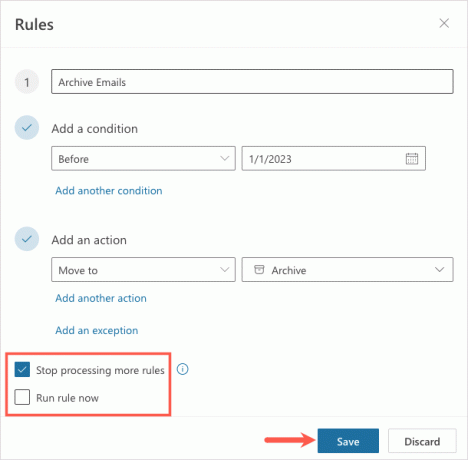
Arquive e-mails do Outlook no Android e iPhone.
Se você usar Outlook no seu dispositivo Android ou iPhone, você também pode arquivar e-mails lá. No momento, não há um recurso AutoArquivar, mas você tem algumas maneiras de arquivar e-mails manualmente.
Para arquivar um único e-mail, você pode usar a ação de deslizar. Deslize o e-mail da esquerda para a direita ou vice-versa de acordo com sua configuração e selecione o Arquivo ícone. Como alternativa, abra o e-mail e toque no Arquivo ícone na parte superior.
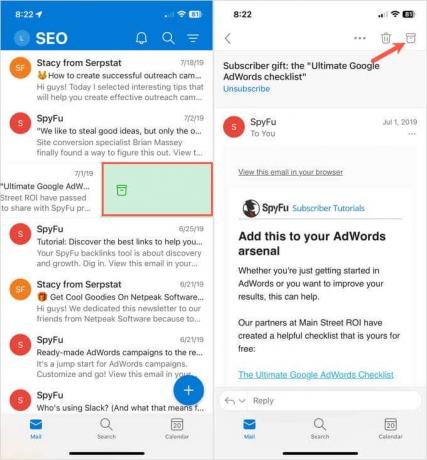
Para arquivar vários e-mails em sua caixa de entrada, toque e segure um e-mail e você verá a tela de seleção. Escolha os e-mails restantes e toque no Arquivo ícone na parte superior (Android) ou inferior (iPhone).

Cuidar desses e-mails antigos desnecessários é fácil no Outlook no Windows, Mac, na Web e em seu dispositivo móvel. Agora que você sabe como arquivar e-mails no Outlook, confira maneiras de corrigir o Outlook não abrindo.
Bem-vindo ao Help Desk Geek - um blog cheio de dicas de tecnologia de especialistas em tecnologia confiáveis. Temos milhares de artigos e guias para ajudá-lo a solucionar qualquer problema. Nossos artigos foram lidos mais de 150 milhões de vezes desde que lançamos em 2008.
Inscreva-se no Help Desk Geek.
Junte-se a mais de 30.000 pessoas que recebem dicas, truques e atalhos diários diretamente em sua caixa de entrada.
Nunca enviaremos spam para você, cancele a inscrição a qualquer momento.


